









+159 puncte de preluare in toate magazinele Flanco | Locatii Service










+159 puncte de preluare in toate magazinele Flanco | Locatii Service










+159 puncte de preluare in toate magazinele Flanco | Locatii Service









+159 puncte de preluare in toate magazinele Flanco | Locatii Service










+159 puncte de preluare in toate magazinele Flanco | Locatii Service









+159 puncte de preluare in toate magazinele Flanco | Locatii Service









+159 puncte de preluare in toate magazinele Flanco | Locatii Service









+159 puncte de preluare in toate magazinele Flanco | Locatii Service









+159 puncte de preluare in toate magazinele Flanco | Locatii Service










+159 puncte de preluare in toate magazinele Flanco | Locatii Service










+159 puncte de preluare in toate magazinele Flanco | Locatii Service
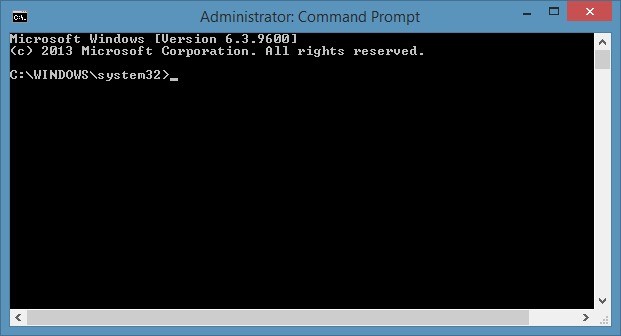
Cuprins
ToggleCommand Prompt standard are un neajuns, si anume ca nu puteti lansa direct programe care necesita privilegii administrative pentru a functiona corect. Acesta este momentul in care Windows 8 Elevated Command Prompt vine la indemâna. Când utilizati un prompt de comanda avansat, orice comanda pe care o introduceti si o executati va rula cu privilegii administrative. Aceasta va permite sa executati orice program si sa efectuati toate sarcinile.
Pentru a deschide o promptul de comanda vaansat, utilizati combinatia de taste Windows + X pentru a deschide meniul Power User Tasks.
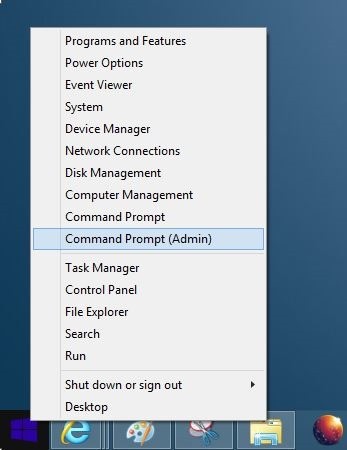
Veti vedea acum un prompt de comanda, dupa cum se arata mai jos.
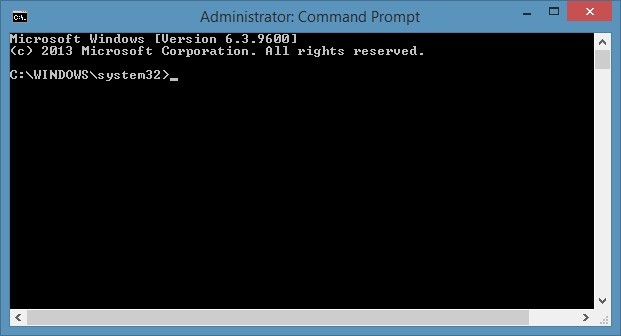
Acum puteti folosi promptul de comanda introducând comenzile pe care doriti sa le executati si apoi apasând tasta Enter de pe tastatura.